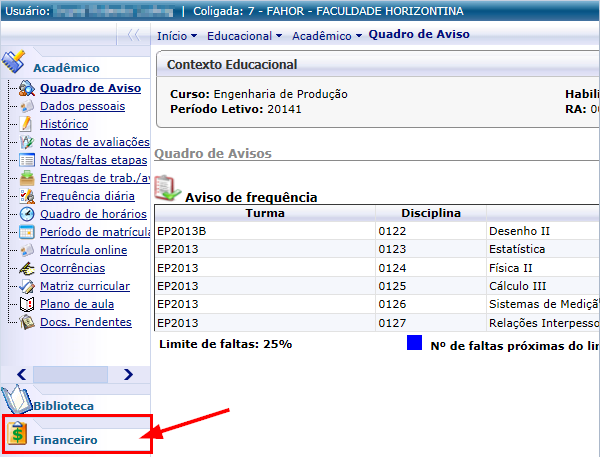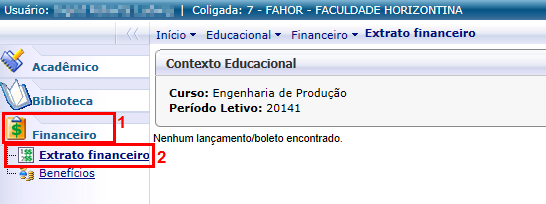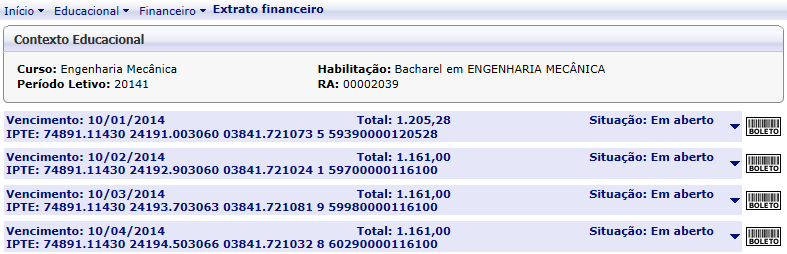Mudanças entre as edições de "Extrato financeiro do acadêmico"
Ir para navegação
Ir para pesquisar
| Linha 16: | Linha 16: | ||
:[[File:ClipCapIt-140529-151715.PNG]] | :[[File:ClipCapIt-140529-151715.PNG]] | ||
| − | * Para imprimir o boleto, basta clicar sobre o simbolo de um boleto ao lado. | + | * Para imprimir o boleto, basta clicar sobre o simbolo de um boleto localizado ao lado direito. |
:[[File:ClipCapIt-140529-151935.PNG]] | :[[File:ClipCapIt-140529-151935.PNG]] | ||
Edição das 15h23min de 29 de maio de 2014
Demonstra como o acadêmico pode utilizar o menu "Extrato financeiro" no Portal Acadêmico.
Para acessar o menu Extrato financeiro, siga os seguintes passos:
- Acesse o Portal Acadêmico da FAHOR (Se tiver dúvidas para acessar o Portal Acadêmico, veja aqui o manual de Acesso ao Portal)
- Entre no ambiente Educacional e em Financeiro. Em seguida, clique em Extrato financeiro.
- Agora, você está no menu Extrato financeiro. Aqui, você poderá visualizar os boletos disponíveis para pagamento.
- Se você não tiver nenhum boleto pendente, aparecerá apenas uma mensagem para você: Nenhum lançamento/boleto encontrado.
- Se você possuir boletos em aberto, eles aparecerão conforme figura abaixo:
- Para saber mais detalhes sobre o boleto, basta clicar sobre ele. Isso fará com que abra uma janela abaixo com os detalhes do boleto.
- Para imprimir o boleto, basta clicar sobre o simbolo de um boleto localizado ao lado direito.